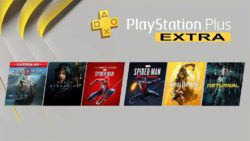Как проверить температуру MacBook?
10/12/2021 10:03 / IT News, Новое, Советы, ТОП
Каждый раз, когда вы делаете что-то на своем MacBook, внутри него выделяется тепло. Иногда выделяемое количество тепла невелико, например, когда вы просматриваете Интернет или проверяете электронную почту. Однако, если вы занимаетесь более ресурсоемкими вещами, устройство может перегреваться, сообщает kratko-news.com.
Apple предлагает удобный способ проверки использования ресурсов MacBook с помощью монитора активности. Эта утилита дает вам общий обзор того, какая часть процессора, графического процессора и памяти (RAM) используется. К сожалению, в нем нет возможности проверить температуру вашего MacBook. Если вы хотите копнуть так глубоко, вам понадобится сторонняя программа.
Есть несколько программ, которые могут показать вам температуру вашего MacBook, но самой простой в использовании является CoconutBattery. Пользователи MacBook уже много лет доверяют этой программе, и в ней бесплатно отображается много базовой информации. При желании вы всегда можете приобрести премиум-версию, которая дает больше возможностей для диагностики. Но CoconutBattery — самый простой вариант.
Если вам нужна дополнительная диагностика, такая программа, как iStat Menus, предлагает более подробную информацию о том, как ваш MacBook использует свое оборудование. С помощью меню iStat вы можете проверить, сколько памяти используют приложения, сколько данных было сжато, а также среднюю нагрузку на ваш процессор. Вы также можете проверить температуру области вокруг процессора, что может дать вам хорошее представление о том, становится ли он слишком горячим.
Если вы не являетесь поклонником CoconutBattery или iStat Menus, вы также можете найти другие мониторы использования ресурсов, доступные в App Store для Mac.